NAS هو نظام تخزين شائع بشكل متزايد. يسمح ذلك لعدة مستخدمين بالعمل بنفس المعلومات ، مما يزيد من الإنتاجية ويجعل نقل المعلومات أكثر كفاءة. تعد زيادة سعة التخزين فيNAS أمرًا سهلاً للغاية ولهذا السبب ، يتم استخدامه أيضًا كوسيط تخزين للنسخ الاحتياطية للخادم. في هذا المنشور ، سأتحدث عن الموضوع وسأوضح لك بالتفصيل كيفية عمل نسخة احتياطية من الخادم الخاص بك عن بُعد وتلقائيًا إلى DAS من خلال ميزة Windows Server Backup ، وسأوضح لك أيضًا كيفية القيام بذلك باستخدام برنامج النسخ الاحتياطي الاحترافي للمعلومات.
الجزء 1: نسخ Windows Server 2003 ، 2008 ، 2012 (R2) إحتياطياً على NAS
"س: لدي NAS أرغب في استخدامه كوسيط احتياطي لنفسي وللبعض زملائي في العمل. أخبرني أحد الأصدقاء أنه يمكنني استخدام النسخ الاحتياطي لخادم Windows للقيام بذلك ولكني لا أعرف كيف. هل يمكن لأي شخص أن يشرح لـ لي كيف أقوم بذلك؟
ما هو NAS؟
يسمح NAS (التخزين المتصل بالشبكة) بتوصيل العديد من أجهزة الكمبيوتر أو الخوادم في وقت واحد بمحرك تخزين واحد أو أكثر من خلال اتصال TCP / IP ، مما يسمح بتكوين NAS للعمل مع بنية RAID للكتابة والقراءة ، مما يحمي ويعظم سرعة الكتابة و قراءة البيانات.
من خلال تكوين البروتوكول لكتابة البيانات وقراءتها في RAID (مجموعة متكررة من الأقراص المستقلة) ، ستحمي البيانات المخزنة من الأخطاء المحتملة مثل التلف المادي أو تلف البيانات. يسهل هذا إلى حد كبير توزيع البيانات بين هذه الأجهزة ويسمح لك بإنشاء سحابة خاصة يمكنك الاتصال بها عن بُعد من أي جهاز وفي أي مكان من خلال بروتوكولات شبكة TCP / IP ، مما يحمي معلوماتك ويحفظها بطريقة موثوق بها للغاية.
ما هو Windows Server Backup؟
يعد Windows Server Backup إحدى ميزات Windows Server التي تتيح النسخ الاحتياطي لأدوات معلومات الخادم ويمكن تهيئتها لأتمتة العملية بشكل آمن. يمكنك تثبيته من خلال خيار "إضافة أدوار وميزات" إذا لم يكن لديك بالفعل هذه الميزة مثبتة.
الجزء 2: لماذا تحتاج إلى نسخ Windows Server احتياطيًا على NAS؟
كما يمكنك أن تتخيل ، فإن NAS تسهل العمل الجماعي وهي طريقة تخزين شائعة الاستخدام في العديد من الشركات لأنها توفر مساحة كبيرة وتجعل من السهل جدًا على المستخدمين مشاركة واستخدام المعلومات المخزنة عليها.
غالبًا ما تخزن الخوادم كميات هائلة من المعلومات ، لذا قد يبدو إنشاء نسخة احتياطية مهمة صعبة ، ولكن باستخدام NAS تختفي المشكلة. تعد زيادة سعة التخزين في NAS أمرًا سهلاً للغاية ، كما أنه يتيح لك الوصول إلى معلوماتك من أي خادم أو جهاز كمبيوتر ، طالما أنهما متصلان. لهذه الأسباب ، يعد NAS هو الحل الأكثر فعالية لهذه المشكلة ويمكنك استخدام ميزة Windows Server Backup لأتمتة عمليات النسخ الاحتياطي لخادمك.
يعد النسخ الاحتياطي للمعلومات من الخادم إلى NAS أحد أكثر الطرق الموصى بها لأن القيام بذلك من خلال وسائط تخزين قابلة للإزالة يمكن أن يكون غير فعال ومكلف للغاية ، بينما يتيح NAS النسخ الاحتياطي للمعلومات بشكل آمن وسهل باستخدام أقل بكثير كلفة.
لذلك ، كما ترى ، يمثل امتلاك NAS العديد من المزايا للمستخدمين المتطورين. بعد ذلك ، سأذكر بعضًا منها:
- يمكن الوصول إلى البيانات عن بُعد: نظرًا لأن NAS عبارة عن شبكة مشتركة ، سيكون لديك حق الوصول إلى معلومات جميع أجهزة الكمبيوتر المتصلة بـ NAS ، لذلك سيكون لديك تحت تصرفك أي مستند أو ملف على الشبكة المذكورة.
- زيادة مساحة التخزين الخاصة بك: لم تعد بحاجة لشراء عدد كبير من محركات الأقراص الصلبة أو أجهزة التخزين. يمنحك NAS مساحة أكبر حتى تتمكن من الحصول عليها وتجنب القلق بشأن محاولة توفير المساحة.
- النسخ الاحتياطي وتكرار البيانات: تأتي العديد من محركات أقراص NAS مزودة بخيارات RAID مضمنة ، مما يعني أنه يمكنك نسخ البيانات على محركات أقراص متعددة بدلاً من محرك واحد فقط ، وهذا بدوره يعني أنه إذا توقف برنامج التشغيل فجأة وتوقف عن العمل ، فلديك بالفعل نسخة طبق الأصل جاهزة وقيد الانتظار.
- النسخ الاحتياطي للبيانات ومزامنتها: اعتاد معظم المستخدمين على طلب المساعدة من خدمات استضافة البيانات مثل Google Drive أو Dropbox أو Microsoft OneDrive للحفاظ على مزامنة الملفات بين أجهزة الكمبيوتر ، ولكن NAS تقوم بنفس المهمة. يتيح لك إتاحة جميع بياناتك لكل جهاز تستخدمه ، بغض النظر عن مكان وجودك. أيضًا ، قد يكون من الأرخص إذا كنت بحاجة إلى دعم قدر كبير من المعلومات ، نظرًا لأن الاستثمار في الحصول على NAS هو فقط الدفع للحصول عليه وفي خدمات استضافة البيانات ، سيتعين عليك دفع رسوم الاشتراك المتكررة.
- دفق مقاطع الفيديو الخاصة بك على أجهزة كمبيوتر وشاشات متعددة: من الأسباب الشائعة جدًا للحصول على NAS هو أن تكون قادرًا على دفق الأفلام والبرامج التلفزيونية والموسيقى والصور على أجهزة كمبيوتر متعددة دون الحاجة إلى ذلep جهاز كمبيوتر واحد يعمل طوال الوقت لمعالجة المشكلة.
- سرعة أعلى لمشاركة البيانات: خادم NAS هو دائمًا خيار يوفر سرعة أعلى من أي محرك أقراص ثابت متصل بجهاز كمبيوتر ومشترك على شبكة. يمكن أن تحتوي وحدات NAS على منفذين أو أكثر من منافذ الشبكة عالية السرعة ويمكن توسيعها وفقًا لاحتياجاتك.
الجزء 3: كيفية النسخ الاحتياطي على NAS باستخدام Windows Server Backup؟
تعد عملية النسخ الاحتياطي باستخدام Windows Server Backup مهمة بسيطة للغاية ؛ بعد ذلك ، سأصف كيفية القيام بذلك في بضع خطوات عملية.
الخطوة 1: افتح ميزة Server Backup
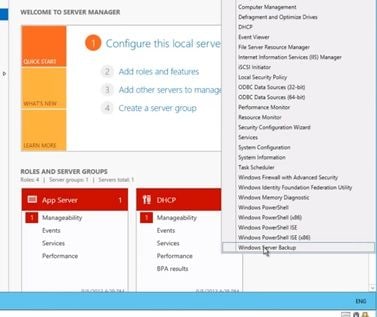
انتقل إلى قائمة "أدوات" في "Server Manager" وافتح ميزة "Windows Server Backup" من القائمة المنسدلة.
الخطوة 2: افتح أداة جدولة النسخ الاحتياطي

بمجرد فتح ميزة "Windows Server Backup" ، انتقل إلى اللوحة اليمنى وانقر فوق "Backup Schedule"
الخطوة 3: قم بتعيين القيم الاحتياطية
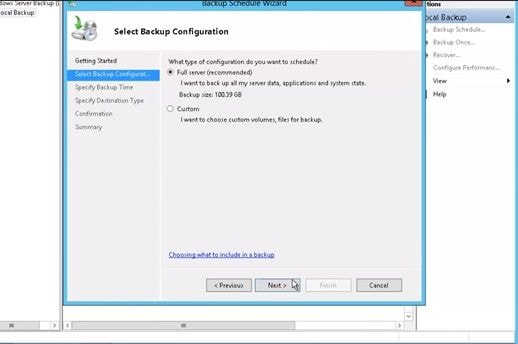
هنا يمكنك اختيار المعلومات التي تريد نسخها احتياطيًا ، والاختيار بين "خادم كامل" ، حيث يمكنك نسخ جميع بيانات الخادم احتياطيًا ، و "نسخ احتياطي مخصص" ، حيث يمكنك تحديد معلومات محددة لإجراء نسخ احتياطي لها.
الخطوة 4: تعيين الجدولة
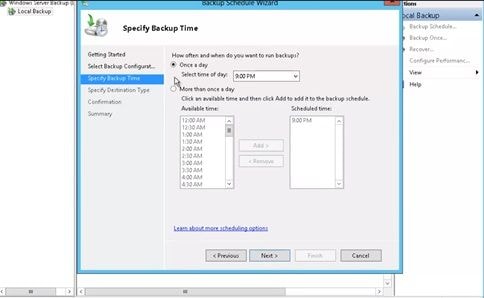
في هذا القسم ، يمكنك تعيين عدد المرات التي تريد فيها إنشاء نُسخ احتياطية. يمكنك الاختيار من مرة في اليوم إلى عدة مرات في اليوم. يمكنك أيضًا تحديد أوقات مختلفة لعمل النسخ الاحتياطية.
الخطوة 5: اختر وسائط التخزين
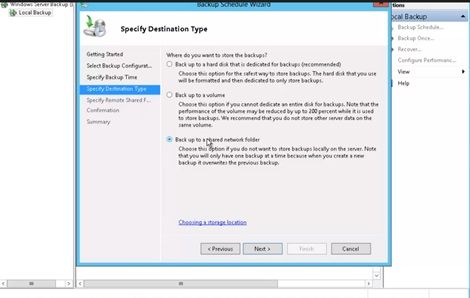
هنا عليك تحديد الخيار "النسخ الاحتياطي إلى مجلد شبكة مشترك".
الخطوة 6: حدد الموقع المستهدف
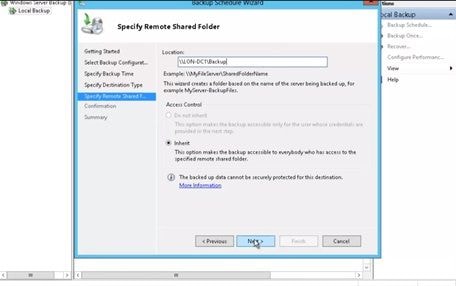
في هذا القسم ، يجب عليك إدخال موقع NAS.
الخطوة 7: التأكيد
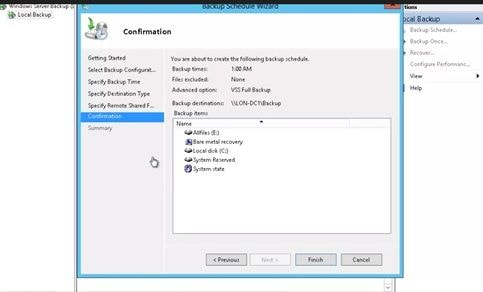
الآن ، سيتم عرض ملخص. عليك فقط التحقق مما إذا كان كل شيء على ما يرام ، ثم النقر فوق "إنهاء"
الجزء 4: كيفية النسخ الاحتياطي على NAS باستخدام AOMEI Backupper Server؟
يعد النسخ الاحتياطي إلى NAS بمساعدة برنامج النسخ الاحتياطي للمعلومات الاحترافي مثل AOMEI Backupper أمرًا بسيطًا للغاية. يتيح لك هذا البرنامج أتمتة وتكوين خصائص النسخ الاحتياطية بسهولة دون الحاجة إلى تثبيت Windows Server Backup. أدناه سوف أريكم كيف يتم ذلك خطوة بخطوة.
الخطوة 1: انتقل إلى "النسخ الاحتياطي للملف"

يمكنك العثور على هذا الخيار في قسم "النسخ الاحتياطي". يمكن نسخ النظام والأقسام وحتى الأقراص بأكملها احتياطيًا إلى جهاز NAS.
الخطوة 2: إضافة مجلد أو ملف
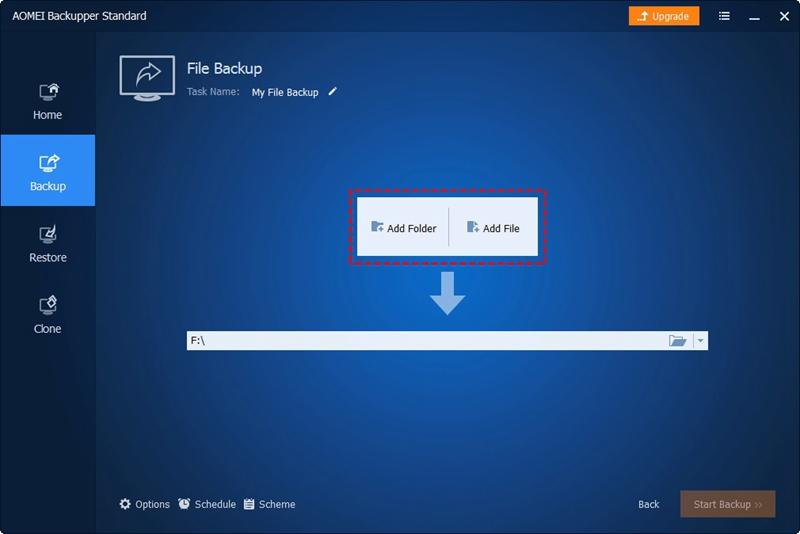
الخطوة 3: حدد موقعاً
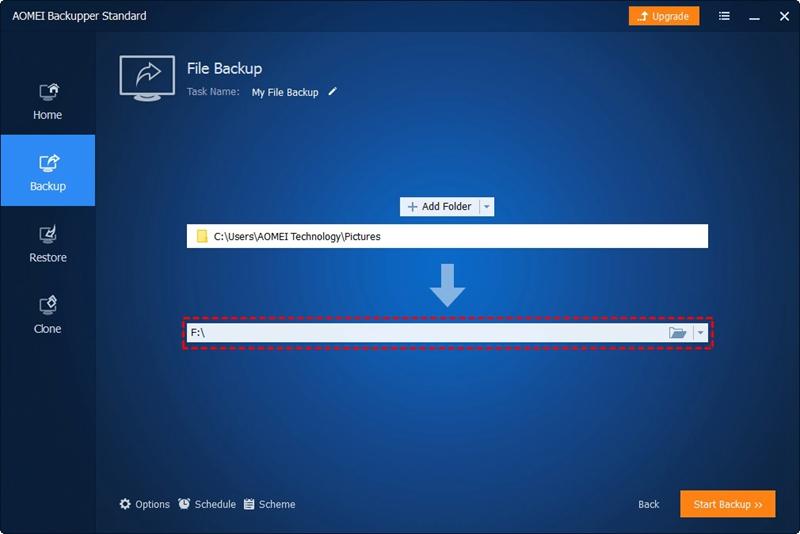
الخطوة 4: اضغط على "Share/NAS"

بمجرد النقر فوق رمز المجلد ، سيتم عرض نافذة مثل هذه. هنا عليك أن تضغط على خيار "Share / NAS".
الخطوة 5: إضافة موقع الشبكة

ستظهر نافذة ، انقر فوق تسمية "إضافة موقع الشبكة" الموجودة في الزاوية اليسرى السفلية.
الخطوة 6: اكتب اسم العرض ومسار الشبكة.
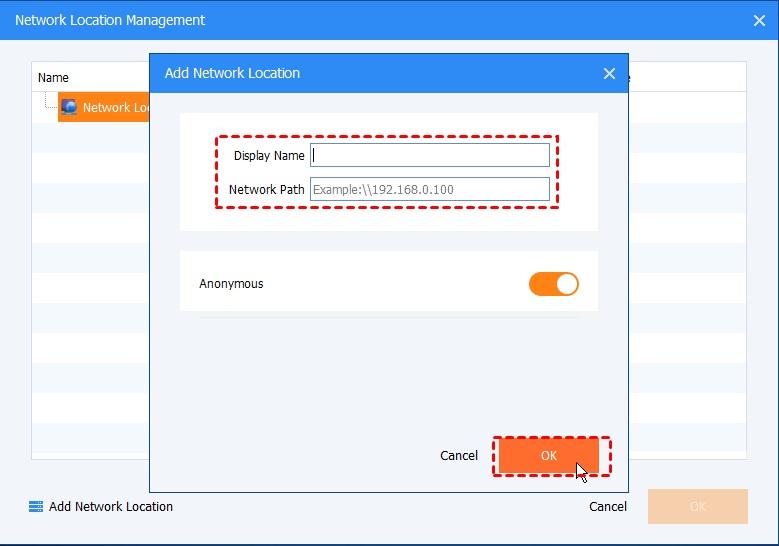
أدخل معلومات الوصول إلى NAS. تأكد من أنك قمت مسبقًا بتكوين أذونات الوصول الخاصة بـ NAS وانقر على "بدء النسخ الاحتياطي".
الخلاصة
بدون شك ، تعد NAS طريقة فعالة للغاية لتحسين التخزين. هذه أداة أساسية للعمل الجماعي في العديد من الشركات وفي الوقت نفسه ، أصبحت واحدة من أفضل خيارات التخزين للنسخ الاحتياطية للخادم بفضل السهولة التي يمكنك بها زيادة سعة التخزين والوصول إلى المعلومات عن بُعد. يعد النسخ الاحتياطي للخادم من خلال Windows Backup Service و AOMEI Backupper أمرًا سهلاً للغاية ، وبهذه الطريقة يمكنك التأكد من أن المعلومات المخزنة على الخادم الخاص بك سيتم نسخها احتياطيًا بأمان يوميًا.
النسخ الاحتياطي للبيانات
- نسخ احتياطي للكمبيوتر
- برامج النسخ الاحتياطي في Windows
- انقل ملفات البرنامج إلى قرص آخر
- ملفات النسخ الاحتياطي على قرص صلب خارجي
- Sauvegarde Disque Dur

Khalid Abdullahi
contributor Editor
Generally rated4.5(105participated)